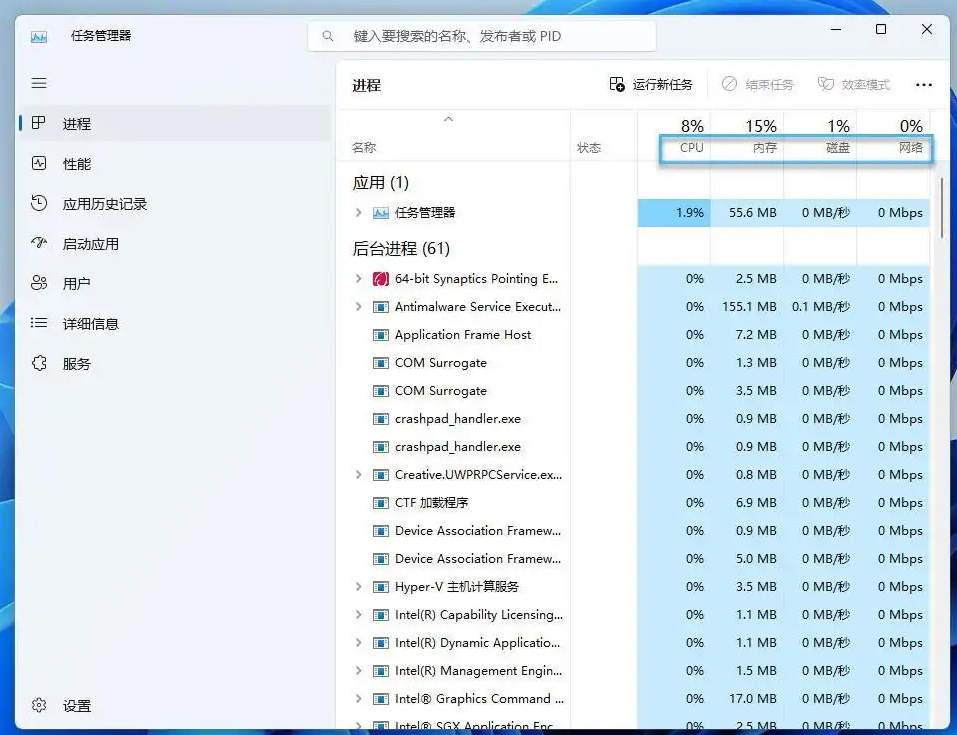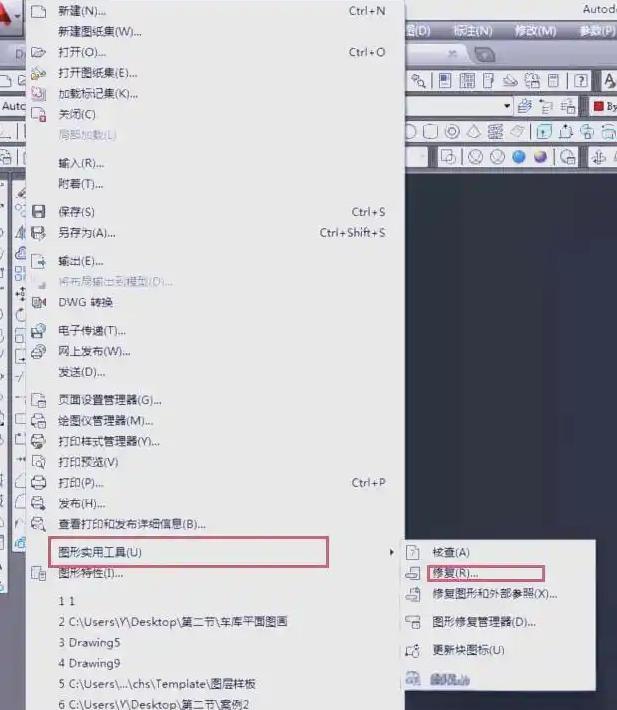在CAD(计算机辅助设计)软件操作中,偶尔会出现忘记保存文件就关闭软件的情况,这无疑给设计师们带来了巨大的困扰。那么cad忘记保存就关了怎么找回呢?。本文将介绍三种实用的方法,帮助您在遭遇此类问题时迅速找回文件。
方法一:检查临时文件夹
CAD软件在运行时,通常会在计算机的临时文件夹中生成一些临时文件。这些临时文件可能包含了您未保存的工作内容。因此,当您忘记保存CAD文件并关闭软件时,首先可以尝试在临时文件夹中找回文件。
您可以通过以下步骤来查找临时文件夹:
1、打开文件资源管理器,并导航到“C:\Users\您的用户名\AppData\Local\Temp”或“C:\Windows\Temp”等常见的临时文件夹位置。2、在临时文件夹中,使用搜索功能查找与CAD软件相关的临时文件。这些文件可能具有特定的扩展名,如“.bak”或“.tmp”。
3、尝试打开这些临时文件,看看是否能找到您未保存的工作内容。
请注意,临时文件夹中的文件可能不是完整的CAD文件,但它们可能包含您需要的部分信息或数据。
方法二:利用自动保存功能
许多CAD软件都具有自动保存功能,该功能可以在您工作时定期自动保存文件的副本。如果您启用了自动保存功能,那么即使忘记手动保存文件,也可能能够在自动保存的副本中找到您的工作。
要利用自动保存功能找回文件,您可以按照以下步骤操作:
1、打开CAD软件,并找到“选项”或“设置”菜单。2、在菜单中查找与“文件”或“保存”相关的选项,并检查是否启用了自动保存功能。
3、如果启用了自动保存功能,找到自动保存文件的保存位置。通常,这些文件保存在一个特定的文件夹中,该文件夹的路径可能在软件的设置中有所指定。
4、导航到自动保存文件夹,查找与您的未保存文件相关的自动保存副本。这些文件通常具有特定的命名规则或时间戳。
5、尝试打开自动保存副本,看看是否能找回您的工作内容。
需要注意的是,自动保存功能可能会覆盖较早的保存版本,因此找回的文件可能不是您最后一次编辑的完全版本。
方法三:使用文件恢复软件
如果以上方法都无法找回文件,你可以尝试使用文件恢复软件。这些软件可以扫描你的计算机硬盘,寻找已经被删除或丢失的文件。下面以转转大师数据恢复操作为例。
转转大师数据恢复操作步骤:
第一步:选择场景模式

选择合适的恢复模式,根据文档丢失的情况来选择。
第二步:选择文档储存位置

选择文档储存的磁盘才能精准扫描到哦。
第三步:查找文档

可以通过搜索名称来查找你要得文档。
第四步:预览文档和恢复文档
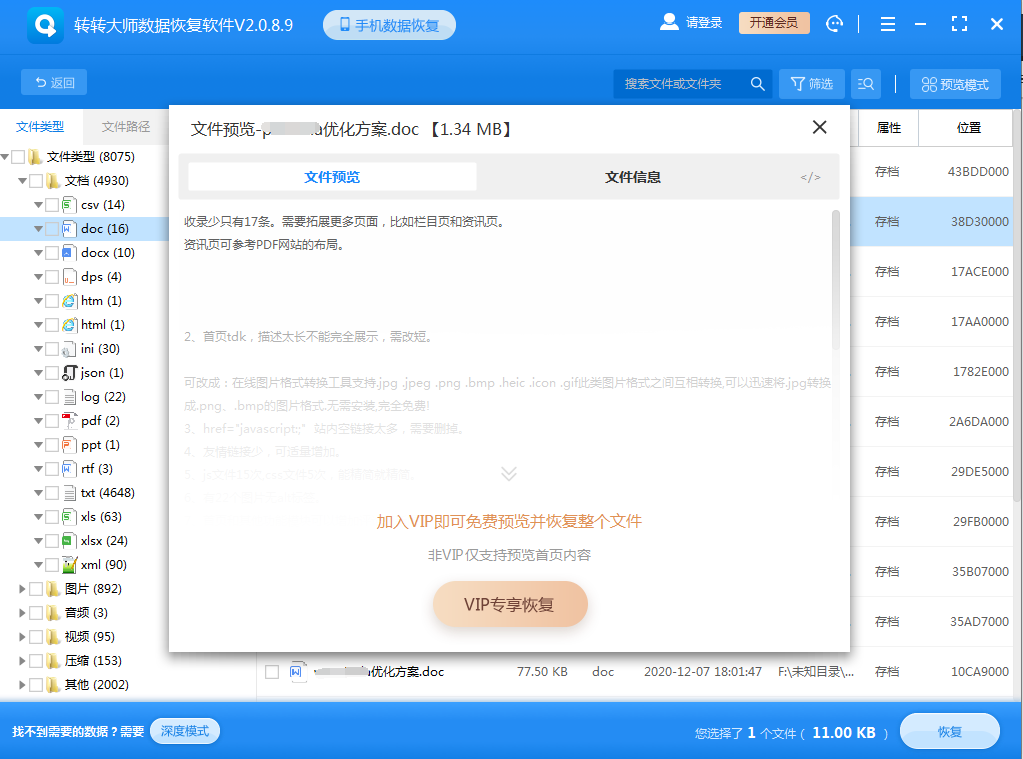
找到文档双击一下,预览没有问题就可以点击“VIP专享恢复”,如果预览失败,那么有可能是文档不支持预览或者文档已损坏,所以预览还是很有必要的哦。
以上就是cad忘记保存就关了怎么找回方法介绍了。你应该能够找回那些不小心忘记保存而关闭的CAD文件。记住,保持冷静并使用正确的方法是解决问题的关键。同时,定期备份文件是最好的预防措施,可以避免类似问题的发生。


 技术电话:17306009113
技术电话:17306009113 工作时间:08:30-22:00
工作时间:08:30-22:00 常见问题>>
常见问题>> 转转大师数据恢复软件
转转大师数据恢复软件
 微软office中国区合作伙伴
微软office中国区合作伙伴
 微信
微信 微信
微信 QQ
QQ QQ
QQ QQ空间
QQ空间 QQ空间
QQ空间 微博
微博 微博
微博
 免费下载
免费下载